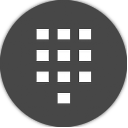Windows 11 Explorer Bağlam Menüsünü Yeniden Başlatın
Windows 11'de Gezgini Yeniden Başlat bağlam menüsünü nasıl ekleyeceğiniz aşağıda açıklanmıştır. Size sorun çıkarırsa, bazı aksaklıklar varsa veya anında biraz ince ayar yapmanız gerektiğinde Windows kabuğunu hızlı bir şekilde yeniden başlatmanıza izin verir.
Windows 11, öncekilerden oldukça farklı görünüyor. Ortalanmış bir görev çubuğu, yeni bir Explorer uygulaması, yeni simgeler ve yeniden tasarlanmış bir Ayarlar uygulaması vardır. Başlat menüsü de geçmişte Canlı Kutucukları bırakan yepyeni bir araçtır. Bu büyük değişikliklere rağmen, görev çubuğu ve Masaüstü hala Explorer kabuğu olarak da bilinen explorer.exe tarafından uygulanmaktadır.
Biraz ince ayar uyguladığınızda, bilgisayarı yeniden başlatmadan veya kullanıcı hesabınızdan çıkış yapmadan Explorer'ı hızlı bir şekilde yeniden başlatmak faydalı olabilir.
Benzer şekilde, kabukla ilgili sorunlarınız olduğunda, ör. Başlat menüsü açılmıyor veya Dosya Gezgini kilitleniyor veya görev çubuğu tıklamalarınıza yanıt vermiyor, Explorer kabuğunu yeniden başlatmak yardımcı olacaktır. Bilgisayarı yeniden başlatmaktan çok daha hızlıdır.
Windows 11'de Yeniden Başlatma Gezgini Bağlam Menüsü Ekle
- İndir aşağıdaki ZIP arşivi.
- İki *.REG dosyasını istediğiniz herhangi bir klasör konumuna çıkarın.
- "Gezgini yeniden başlat bağlam menüsü.reg ekle" dosyasını açın.
- UAC tarafından istenirse, Kullanıcı Hesabı Denetimi iletişim kutusunda Evet'e veya Devam'a tıklayın.
- Şimdi, Masaüstüne sağ tıklayın ve Daha fazla seçenek göster. Bağlam menüsü ayrıca yeni Explorer'ı yeniden başlatın komutlar.
Tamamlandı!
Eklenen bağlam menüsünü daha sonra istediğiniz zaman kaldırabilirsiniz. "remove restart explorer context menu.reg" adlı geri alma dosyası da indirdiğiniz ZIP'e dahil edilmiştir.
Winaero Tweaker'ı kullanma
Winaero Tweaker'ı kullanarak çok zaman kazanabilirsiniz. İndirmek ve uygulamayı yükleyin, ardından Bağlam menüsü > Explorer'ı Yeniden Başlat'a gidin.
Seçeneği açarak, bu gönderide açıklanan içerik menüsünün aynısını, ancak çok daha hızlı elde edeceksiniz.
Gezgini Yeniden Başlat bağlam menüsü nasıl kullanılır?
Masaüstü arka planına sağ tıklayın ve menüden Daha fazla seçenek göster > Explorer'ı Yeniden Başlat'ı seçin. Menü, başlıklı iki alt öğe içerir. Explorer'ı yeniden başlatın ve Duraklatma ile Explorer'ı yeniden başlatın.
- NS Explorer'ı yeniden başlatın giriş, şimdi explorer.exe işlemini anında yeniden başlatacak ve Windows kabuğunu yeniden yükleyecektir.
- Gezgini Duraklatma ile Yeniden Başlat seçeneği, Gezgin işlemini sonlandırır ve ardından yeni bir komut istemi açar. Kabuğu yeniden başlatmak için herhangi bir tuşa basana kadar bekleyecektir (explorer.exe)
İkinci seçenek kullanışlıdır ve Explorer yeniden başlatmaları arasında bir duraklama yapmanızı sağlar. Duraklatma sırasında, Kayıt Defterine daha fazla değişiklik uygulayabilir, bazı dosyalar ve ayarlarla çalışabilirsiniz, örn. ihtiyacınız olan her şeyi yapabilirsiniz, ardından komut isteminde herhangi bir tuşa basın ve masaüstünü yeniden yükleyin ve görev çubuğu.
Bağlam menüsündeki komutlar, GörevKill komutu, her modern Windows sürümüyle birlikte gelen bir konsol aracıdır. Ana amacı, çalışan uygulamaları konsoldan sonlandırmaktır.
Bu bağlam menüsü açıkça kullanışlıdır, ancak Windows 11'de Explorer'ı yeniden başlatmanın tek yolu bu değildir. Windows kabuğunu yeniden başlatmak için farklı yöntemler hakkında uzun ve ayrıntılı bir makalemiz var; onu bulacaksın BURADA.